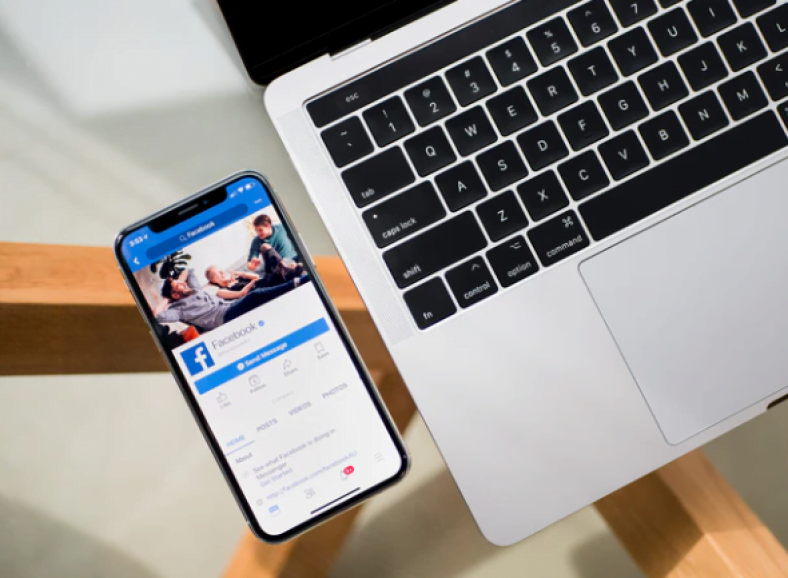最近一段時間,Facebook直播非常流行。 在 Facebook 上進行直播既免費又簡單 - 以下是具體操作方法。
Facebook Live 於 2015 年首次推出,自此受到了巨大的歡迎。 公司用它來宣傳他們的產品和服務,以及想要與朋友和家人分享這一時刻的普通人。 這就是它如此原創和流行的原因。 它讓觀眾有機會真正與玩家聯繫,讓他們實時發布自己的反應並提出問題。
在本分步指南中,我們將向您展示如何使用 Android 設備和計算機在 Facebook 上直播。 無論您使用哪個平台,該過程都是快速而簡單的。 開始吧。
如何使用 Android 設備在 Facebook 上進行直播
要使用 Android 設備在 Facebook 上直播,請啟動應用程序並點擊“你在想什麼?位於頂部,就像創建新帖子時一樣。 之後,選擇“上線 - بثمباشر從下面的列表。
現在是做好準備的時候了。 首先選擇您將用於直播的攝像機 - 前置或後置。 您可以通過屏幕頂部的相機按鈕在兩者之間切換。 然後,如果您希望觀眾確切知道您所在的位置,請為您的直播提供描述並添加您的位置。 您還可以在廣播中添加表情符號,讓人們知道您的感受。
下一步是邀請您的 Facebook 好友加入直播。 點擊選項邀請朋友並從列表中選擇一些朋友,一旦您上線,他們就會收到通知。 完成後,下一步是使用濾鏡、框架和文本等內容為視頻添加一些風格。 只需單擊藍色“旁邊的魔棒圖標”開始視頻直播並使用彈出的選項。
上線前的最後一步是訪問直接設置並選擇誰可以觀看直播(任何人、朋友或特定朋友......)。 您可以通過單擊“大部頭書: …在屏幕的左上方。 完成後,您終於可以通過點擊“在 Facebook 上直播了”開始直播“。
有關如何在 Android 上的 Facebook 上上線的分步說明:
- 在 Android 設備上打開 Facebook 應用程序。
- 單擊該部分你在想什麼“在頂部。
- 點擊選項“البثالمباشر“。
- 選擇用於直播的攝像頭 - 使用屏幕頂部的攝像頭圖標在前置攝像頭和後置攝像頭之間切換。
- 如果需要,可以為您的直播指定標題並添加位置。 您還可以輸入表情符號。
- 點擊選項“邀請您的 Facebook 好友加入直播”邀請朋友”。 直播開始後,選定的好友將會收到通知。
- 通過點擊“旁邊的魔棒圖標,使用濾鏡、框架和文本為您的視頻添加一些風格”開始視頻直播“。
- 通過點擊屏幕左上角的“收件人:...”部分,準確選擇誰可以觀看直播(任何人、朋友或特定朋友...)。
- 點擊按鈕“開始視頻直播開始直播。
- 您最多可以上線四個小時。
- 按按鈕 ”結尾停止廣播,之後您可以將錄音分享到時間線或將其刪除。
如何使用電腦在 Facebook 上直播
使用電腦在 Facebook 上進行直播遠不如使用智能手機那麼受歡迎,因為您沒有時刻攜帶電腦。 而且,它更大更重。
首先,在您的計算機上訪問 Facebook,登錄,然後單擊“”中帶有三個水平點的圖標創建帖子在頁面頂部。 將出現一個彈出窗口,之後您必須單擊選項“視頻直播“。
下一步是在上線之前設置一些東西。 大多數設置都非常簡單,與我們在上面的 Android 版本中介紹的設置相同,因此我不會在這裡詳細介紹每個細節。 您只需為直播添加一個標題,決定誰可以觀看它,並添加一個位置等等。 但您無法像在 Android 設備上那樣使用過濾器和腳本自定義廣播。
有關如何在 Facebook 上上線的分步說明:
- 單擊“”中帶有三個水平點的圖標創建帖子”頁面頂部。
- 單擊選項視頻直播“。
- 添加所有詳細信息(描述、位置...)。
- 點擊按鈕上線右下角即可開始直播。
您也可能對。。。有興趣:
- 所有 Facebook 應用程序,從哪裡獲取它們,以及它們的用途
- 如何在 Facebook 上保存帖子以供日後閱讀
- 如何從 iPhone 和 Android 批量刪除 Facebook 帖子
- 一次刪除所有舊的 Facebook 帖子
您可以通過這種方式使用 Android 設備或 PC 在 Facebook 上直播。 你試過了嗎? 讓我們在評論中知道!